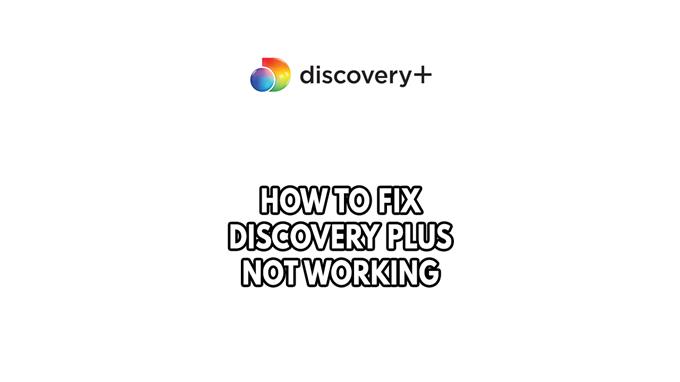¿Está experimentando Discovery, además de no trabajar en su televisor inteligente, dispositivo de transmisión o navegador de Internet? Varios factores pueden causar este problema, como problemas de conectividad con su conexión a Internet, interrupciones de servicio y problemas de software, por nombrar algunos. Para arreglar el descubrimiento y no funcionar, deberá realizar una serie de pasos de solución de problemas.
Discovery Plus es una plataforma de transmisión propiedad de Warner Bros. Discovery. El servicio se centra principalmente en la programación objetiva que se toma de las marcas de canales principales de los Archivos de Discovery, así como en serie original y otro contenido adquirido. El mejor entretenimiento de la vida real solo está disponible en esta plataforma de transmisión. Puede encontrar todos sus canales favoritos, como HGTV, Food Network, TLC, ID, Own, Animal Planet, Discovery Channel y Personalidades, así como contenido original único. Puedes encontrar lo que te guste aquí.
Discovery más no funciona? Aquí le mostramos cómo solucionar el problema del servicio de transmisión


Uno de los problemas que los usuarios pueden encontrar es Discovery y no funcionar. Esta puede ser una experiencia frustrante, especialmente si solo quieres ver tus programas favoritos.
Aquí le mostramos cómo solucionar Discovery, además, no trabajar en TV inteligente, dispositivo de transmisión o navegador de Internet.
arreglar #1 Verifique la velocidad de Internet de la conexión a Internet
Discovery Plus requiere una conexión a Internet para funcionar normalmente porque es un servicio de transmisión. El Discovery Plus puede no funcionar si su conexión a Internet es intermitente o la velocidad de Internet es lenta.
Verificar su velocidad de conexión es lo que debe hacer primero.
Comprobación de conexión a Internet
Paso 1: Abra su navegador en su computadora. Elija cualquier navegador de Internet preferido que desee.
Paso 2: Escriba SpeedTest.net para ver su velocidad de Internet. El sitio de prueba de velocidad es una de las herramientas web más populares para verificar su velocidad de conexión.
Paso 3: presione el botón GO. El botón de presionar GO comenzará la prueba de velocidad.
Paso 4: Espere a que se completen los resultados de la prueba de velocidad. Descubra qué tan rápido es su velocidad de descarga y carga.
Sus resultados de velocidad de conexión deben coincidir con su plan de suscripción desde su proveedor de servicios de Internet o ISP.
Se requieren 0.5 Mbps para Discovery Plus, aunque se prefieren 1.5 Mbps. Para videos de resolución SD, sugiere tener 2.5 Mbps, mientras que para HD, sugiere tener 4 Mbps.
Los usuarios que deseen transmitir Discovery Plus deben tener un buen Internet. Puede reiniciar su dispositivo de red o Wi-Fi para determinar si la conexión lenta, intermitente o ninguna es la causa de un problema de dispositivo. Si tiene problemas con Discovery Plus, se recomienda un reinicio de red o un ciclo de potencia de los dispositivos de red que solucionen problemas de transmisión.
Paso 1: desenchufe los cables de alimentación del enchufe de alimentación en su módem y enrutador.
Paso 2: Vuelva a conectar su módem y enrutador a la fuente de alimentación después de un minuto y encienda los dispositivos.
Paso 3: Espere a que las luces vuelvan a encenderse.
Tener una señal de red estable. Puedes hacer estos pasos:
Paso 1: Mientras usa Discovery Plus, intente desconectar cualquier otro dispositivo que esté conectado al enrutador Wi-Fi. Esto permite que el gadget utilice la cantidad máxima de ancho de banda.
Paso 2: acerca el gadget o la televisión al enrutador. Esto permitirá que el dispositivo reciba una recepción Wi-Fi significativamente más fuerte.
Paso 3: Si tiene un enrutador de doble banda, intente conectar el dispositivo de transmisión al canal de 5 GHz en lugar de la banda de 2.4GHz.
También puede usar una conexión con cable si su TV inteligente y su dispositivo de transmisión tienen un puerto Ethernet. La conexión con cable es más estable que una conexión inalámbrica.
arreglar #2 verifica el servidor Discovery Plus
No podrá usar Discovery Plus en ninguno de sus dispositivos si hay una interrupción del servidor. Puede ver mensajes de error o quedarse atascado en un círculo giratorio cargado. Vaya a Downdetector para ver si el problema que tiene es causado por una interrupción. Si Discovery Plus no funciona en este momento debido a una interrupción, espere hasta que solucionen el problema por su parte. Podrá ver el programa en su televisor inteligente u otra fuente de transmisión una vez que Discovery Plus haya resuelto el problema.
Fix #3 Cycle de alimentación Su televisor inteligente u otro dispositivo para transmitir
Otra opción es encender el ciclo de su televisor inteligente. Para resolver el problema de Discovery Plus, se recomienda restablecer su televisor inteligente, desconectarlo de la pared y luego encenderlo.
Power Cycling LG TV
Paso 1: Retire el cable del cable de alimentación de la parte posterior del televisor o de la toma de corriente, lo que sea más conveniente.
Paso 2: mantenga presionado el botón de encendido del lado del televisor durante 3-5 segundos.
Paso 3: Conecte el cable de alimentación al TV y enciéndelo.
Fix #4 Update Discovery Plus App
Actualizar su aplicación Discovery Plus en su televisor inteligente o dispositivo de red también solucionará el problema que está encontrando. Esta es probablemente la causa de una aplicación obsoleta. La última versión de Discovery Plus Aplic incluye una serie de mejoras y correcciones de errores, incluidas las de problemas en los que las cosas no funcionaban.
Actualización de la aplicación en su televisor inteligente o dispositivo diferente para la transmisión
Paso 1: acceda a su tienda de aplicaciones de TV inteligente.
Paso 2: Escriba el descubrimiento más en el campo de la barra de búsqueda.
Paso 3: seleccione el icono de la aplicación Discovery Plus.
Paso 4: toque el botón Actualizar.
Paso 5: Espere a que la aplicación finalice la actualización.
Paso 6: aplicación de descubrimiento de relanzamiento más.
Fix #5 Clear Discovery Plus App Data
Si su contenido de transmisión Discovery Plus todavía no funciona, entonces es probable que un caché de aplicaciones dañado esté causando este problema. Para los dispositivos de transmisión o cualquier televisor inteligente, deberá borrar el caché de la aplicación para solucionar los problemas de transmisión y otros problemas.
Aplaramiento de la aplicación de caché
Paso 1: abra su TV inteligente y vaya a la sección Configuración.
Paso 2: Vaya a aplicaciones y seleccione Discovery Plus.
Paso 3: vaya al almacenamiento y haga clic en la opción Borrar datos.
Paso 4: Vuelva a casa, seleccione la aplicación Discovery Plus y verifique si está funcionando.
Fix #6 Clear Browser Cache
Este problema puede ser presentado por un caché o datos de cookies corruptos si está accediendo a Discovery Plus Página web utilizando su navegador web. Intente borrar el caché y los datos temporales de su navegador para ver si eso resuelve el problema con Discovery Plus no funciona.
Limpiar el caché del navegador
Paso 1: Abra Chrome.
Paso 2: en la esquina superior derecha, haga clic en los tres iconos de puntos.
Paso 3: Haga clic en más herramientas Borrar datos de navegación.
Paso 4: en la parte superior, elija un rango de tiempo Elija todo el tiempo para eliminar todo.
Paso 5: marque las casillas de cookies y otros datos del sitio e imágenes y archivos en caché.
Paso 6: haga clic en Borrar datos.
Fix #7 apague VPN
¿Accede a Internet con una VPN? A pesar de los beneficios potenciales, esto podría tener un impacto en cómo su dispositivo se conecta a los servidores Discovery Plus. Vea si el problema puede resolverse desactivando la VPN.
Fix #8 Verifique la restricción de la región
El Discovery Plus funciona solo en cierta región. Actualmente solo está disponible para transmitir en los Estados Unidos, Canadá, Brasil y partes de Asia y Europa.
Debido a esta resistencia geomética, no podrá usar su aplicación Discovery Plus si está fuera de estas áreas.
Se puede usar una VPN para acceder al descubrimiento geo-restringido Plus si absolutamente desea hacerlo mientras está fuera del área de servicio.
Fix #9 Reinstall Discovery Plus App
Existe la posibilidad de que la aplicación Discovery Plus no funcione en su televisor o dispositivo de transmisión debido a que se ha corrompido. Para resolver esto, solo puede desinstalar y luego reinstalar la aplicación Discovery Plus.
reinstalando la aplicación Discovery Plus
Paso 1: abra el TV y haga clic en el botón Menú/Inicio en el control remoto.
Paso 2: Vaya a la opción Aplicaciones.
Paso 3: haga clic en Discovery Plus de la lista.
Paso 4: Elimine la aplicación Discovery Plus.
Paso 5: Vaya a la App Store de TV.
Paso 6: Busque Discovery Plus y haga clic en Instalar.
Preguntas frecuentes
- ¿Por qué Discovery Plus no funciona?
Varios factores pueden causar este problema, como los problemas de conectividad, la conexión, las interrupciones del servidor y los problemas de software, por nombrar algunos.
- es el descubrimiento más gratis con Amazon Prime?
La suscripción de Amazon Prime no incluye el Discovery Plus, solo los miembros Prime pueden agregar Discovery+ AD compatitado ($ 4.99/mes) o sin anuncios ($ 6.99/mes).
- ¿Cómo obtengo Discovery Plus gratis?
Debe ser miembro de Verizon’s Unlimited, Go Unlimited, Beyond Unlimited, Above Unlimited, hacer más ilimitados o comenzar planes ilimitados para recibir seis meses de Discovery Plus de forma gratuita.
- ¿Cómo puedo ver Discovery Plus en mi televisor?
La mayoría de los teléfonos inteligentes, tabletas, navegadores de escritorio y dispositivos conectados, como el Roku de Comcast Xfinity, Apple TV, Android TV, Fire TV, Amazon Fire Smart TV, Samsung Smart TV y Amazon Fire TVs, todos soportan Discovery Plus. Puede instalarlo a través de la tienda de aplicaciones de su dispositivo o tener un archivo APK de Discovery Plus e instalar en su televisor.
- ¿Vale la pena Discovery Plus?
Sí, vale la pena el dinero y la suscripción mensual no es tan costosa.